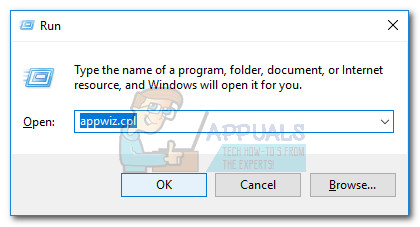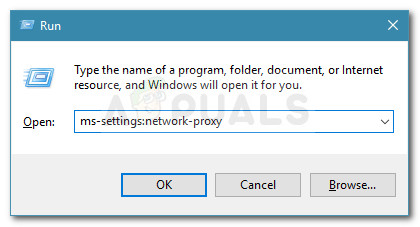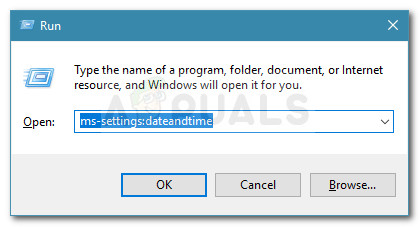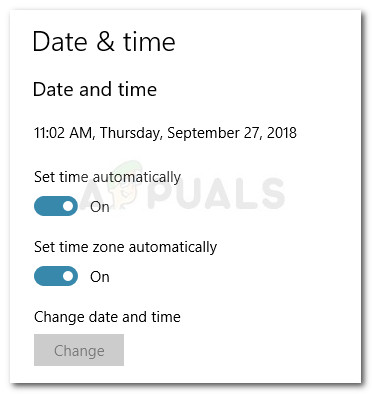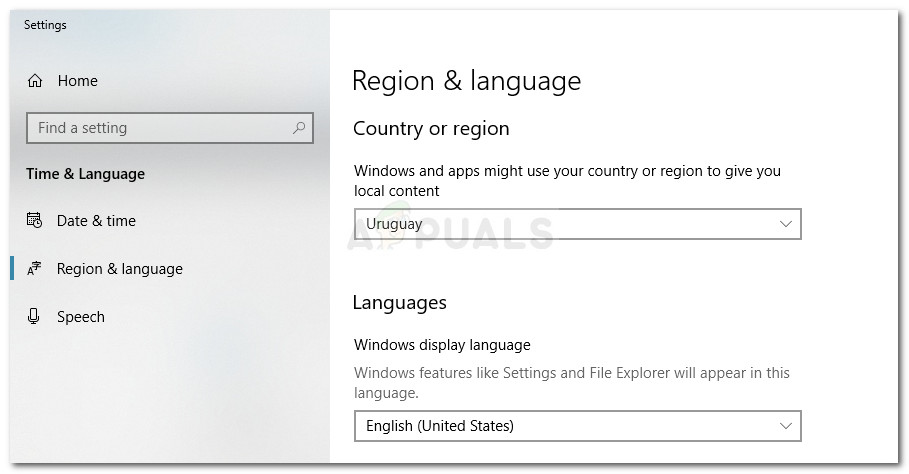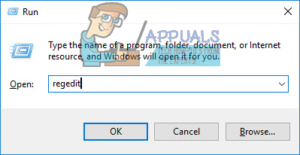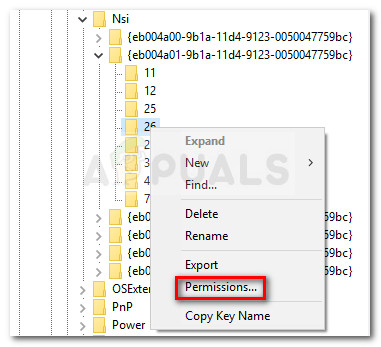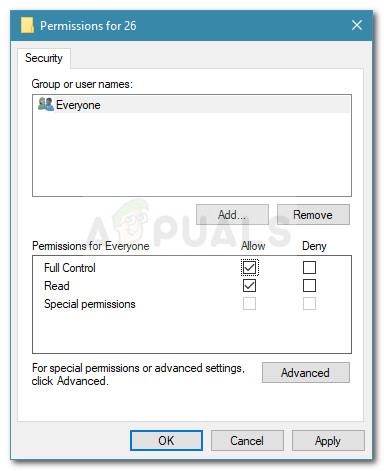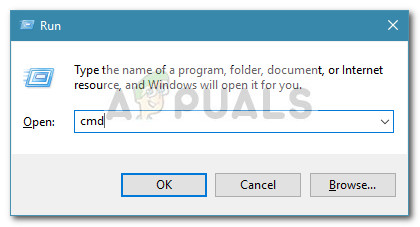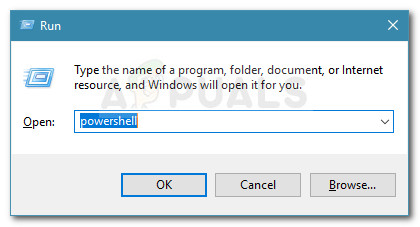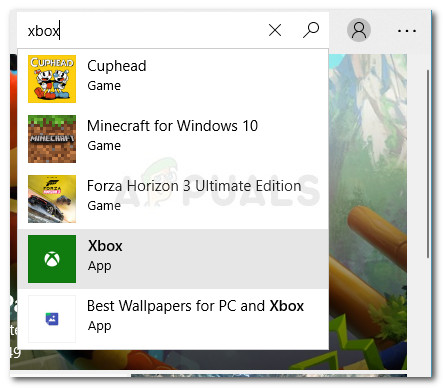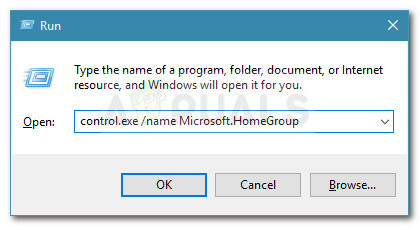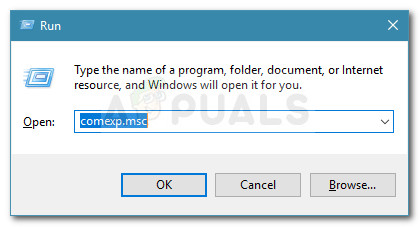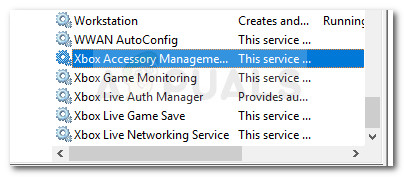বেশিরভাগ ব্যবহারকারী পেয়েছেন বলে জানিয়েছেন 0xbba ত্রুটি কোডটি যখন উইন্ডোজ পিসিগুলিতে এক্সবক্স অ্যাপ্লিকেশন বা এর মধ্যে একটি নির্দিষ্ট বৈশিষ্ট্য চালু করার চেষ্টা করছে। ত্রুটিযুক্ত এই অ্যাপ্লিকেশন চালু করতে সক্ষম ব্যবহারকারীরা সাধারণত এর মুখোমুখি হন 0xbba ত্রুটি ব্যবহার করার চেষ্টা করার সময় খেলো যে কোনও ভিডিওতে ফাংশন।

আমরা আপনাকে সাইন ইন করতে অক্ষম। পরে আবার চেষ্টা করুন।
এই বিশেষ ত্রুটিটি বেশিরভাগ ক্ষেত্রে উইন্ডোজ 10 এ দেখা যায় তবে উইন্ডোজ 8.1 এ এর বিরল রিপোর্ট রয়েছে।
0xbba ত্রুটি কোডটি কী ঘটছে?
সমস্যাটি প্রতিলিপি দেওয়ার চেষ্টা করার পরে এবং বিভিন্ন ব্যবহারকারীর প্রতিবেদনগুলি দেখার পরে আমরা কয়েকটি সম্ভাব্য দুষ্কৃতিকে সনাক্ত করেছিলাম যা সম্ভবত এর অনুমোদনের জন্য দায়ী হতে পারে 0xbba ত্রুটি:
- তৃতীয় পক্ষের অ্যান্টিভাইরাস বা ফায়ারওয়াল সংযোগটিতে বাধা দিচ্ছে - এমন বেশ কয়েকটি ঘটনা রয়েছে যেখানে তৃতীয় পক্ষের AV হস্তক্ষেপের কারণে ত্রুটিটি ঘটেছে বলে নিশ্চিত হওয়া গেছে।
- একটি প্রক্সি সংযোগ সক্ষম করা হয়েছে - দৃশ্যত, এক্সবক্স অ্যাপ্লিকেশনটি প্রদর্শন করবে 0xbba ত্রুটি যদি আপনি প্রক্সি সার্ভারের মাধ্যমে আপনার নেটওয়ার্ক সংযোগ ফিল্টার করে থাকেন। এটি কেবলমাত্র প্রক্সি সংযোগ তৈরির নেটিভ পদ্ধতিতে ঘটেছে বলে জানা গেছে।
- ভুল তারিখ এবং অঞ্চল সেটিংস - এটি দেখা যাচ্ছে যে এক্সবক্স অ্যাপ্লিকেশনটি আপনার অঞ্চলের অঞ্চল এবং তারিখের সেটিংসকে প্রকৃত মানগুলির সাথে ক্রস-চেক করবে এবং যদি কোনও অসঙ্গতি দেখা যায় তবে বহির্গামী সংযোগগুলিকে ব্লক করবে।
- এক্সবক্স অ্যাপ্লিকেশনটির পর্যাপ্ত অনুমতি নেই - বেশ কয়েকটি ব্যবহারকারী সাইন-ইন প্রক্রিয়া চলাকালীন নিবন্ধিত রেজিস্ট্রি মানকে অতিরিক্ত অনুমতি প্রদান করে এই সমস্যাটি সমাধান করতে সক্ষম হয়েছিল।
- এক্সবক্স অ্যাপ্লিকেশন ফাইলগুলি দূষিত - নির্দিষ্ট ক্রিয়াকলাপ বা কিছু তৃতীয় পক্ষের অ্যাপ্লিকেশন আপনাকে একটি ভাঙা এক্সবক্স অ্যাপ্লিকেশন দিয়ে যেতে পারে। এক্ষেত্রে সমাধানটি হ'ল এক্সবক্স অ্যাপটিকে পাওয়ারশেল বা কমান্ড প্রম্পট কমান্ড দিয়ে পুনরায় ইনস্টল করা।
- হোমগ্রুপ নেটওয়ার্কটি সর্বজনীনতে সেট করা আছে - বেশ কয়েকটি ব্যবহারকারী যাঁর হোমগ্রুপ সেট আপ করেছিলেন পাবলিক এটিকে পরিবর্তন করে সমস্যার সমাধান করতে পরিচালিত হয়েছে ব্যক্তিগত ।
0xbba ত্রুটি কোডটি কীভাবে ঠিক করবেন?
আপনি যদি এই বিশেষ ত্রুটির মুখোমুখি হন তবে এই নিবন্ধটি আপনাকে কার্যকর সমস্যার সমাধানের পদক্ষেপগুলির একটি সংগ্রহ সরবরাহ করবে। নীচে আপনার কাছে এমন পদ্ধতিগুলির সংকলন রয়েছে যা অন্যান্য ব্যবহারকারীরা অনুরূপ পরিস্থিতিতে সমস্যা সমাধানের জন্য বা এটির সমাধানে কার্যকর বলে মনে করেছেন।
আপনার সাফল্যের সম্ভাবনা সর্বাধিকতর করতে, আমরা আপনাকে নীচের পদ্ধতিগুলিকে অনুসরণ করার জন্য পরামর্শ দিচ্ছি যাতে আপনি আপনার নির্দিষ্ট দৃশ্যে সমস্যার সমাধান করার জন্য কোনও ঠিক না পাওয়া পর্যন্ত সেগুলি উপস্থাপিত হয়। চল শুরু করি!
তৃতীয় পক্ষের সুরক্ষা সমাধানগুলি অক্ষম করুন বা আনইনস্টল করুন (প্রযোজ্য ক্ষেত্রে)
আমরা অন্য কিছু চেষ্টা করার আগে আসুন তৃতীয় পক্ষের হস্তক্ষেপের সম্ভাবনা বাদ দিন eliminate বেশ কয়েকটি প্রভাবিত ব্যবহারকারী জানিয়েছেন যে ত্রুটি কোডটি চলে গেছে এবং তারা তাদের তৃতীয় পক্ষের অ্যান্টিভাইরাসটির রিয়েল-টাইম সুরক্ষা অক্ষম করার পরে তারা সাধারণত এক্সবক্স অ্যাপ্লিকেশনটি ব্যবহার করতে সক্ষম হয়েছিল।
বিঃদ্রঃ: যদি আপনি কোনও তৃতীয় পক্ষের সুরক্ষা সমাধান ব্যবহার না করেন তবে নীচের পরবর্তী পদ্ধতিগুলি দিয়ে চালিয়ে যান।
তবে অন্যান্য ব্যবহারকারীরা জানিয়েছেন যে তারা তাদের তৃতীয় পক্ষের সুরক্ষা সমাধান আনইনস্টল করার পরেই এই সমস্যাটি স্থির হয়েছিল। নর্টন এবং ম্যাকাফি প্রায়ই এই নির্দিষ্ট ইস্যুটির জন্য অপরাধী হিসাবে খবরে প্রকাশিত হয়।
আপনার নির্দিষ্ট ক্ষেত্রে এই তত্ত্বটি সত্যই আছে কিনা তা পরীক্ষা করতে আপনার তৃতীয় পক্ষের অ্যান্টিভাইরাসটি বন্ধ করুন (এটি ব্যাকগ্রাউন্ডে চলছে না তা নিশ্চিত করুন) এবং আপনি ছাড়া লগ ইন করতে সক্ষম কিনা তা দেখতে এক্সবক্স অ্যাপ্লিকেশনটি চালু করুন 0xbba ত্রুটি।
যদি এখনও একই ত্রুটি প্রদর্শিত হয় তবে নীচে গাইডটি অনুসরণ করুন যাতে আপনার সুরক্ষা সমাধানটি পরিষ্কারভাবে আনইনস্টল করে তৃতীয় পক্ষের কোনও হস্তক্ষেপ না হয় তা নিশ্চিত হয়ে নিন। এখানে কীভাবে:
- টিপুন উইন্ডোজ কী + আর একটি রান ডায়ালগ বাক্স খুলতে। তারপরে, টাইপ করুন “ appwiz.cpl ”এবং টিপুন প্রবেশ করান খোলার জন্য প্রোগ্রাম এবং বৈশিষ্ট্য ।
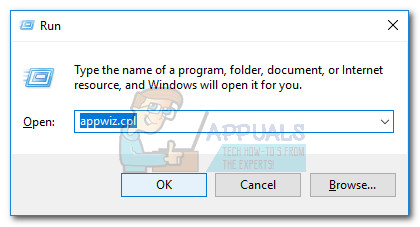
কথোপকথন চালান: appwiz.cpl
- ভিতরে প্রোগ্রাম এবং বৈশিষ্ট্য , আপনার তৃতীয় পক্ষের সুরক্ষা সমাধান সনাক্ত করুন এবং এটিতে ডান ক্লিক করুন এবং চয়ন করুন আনইনস্টল করুন ।
- আপনার সিস্টেম থেকে সুরক্ষা স্যুটটি আনইনস্টল করার জন্য অন-স্ক্রিন প্রম্পটগুলি অনুসরণ করুন।
- এখনই নিশ্চিত হয়ে নিন যে কোনও বাকী ফাইল নেই যা এখনও আপনার এক্সবক্স অ্যাপ্লিকেশনে হস্তক্ষেপ সৃষ্টি করতে পারে, এই গাইডটি অনুসরণ করুন ( এখানে ) আপনার তৃতীয় পক্ষের সুরক্ষা অ্যাপটিকে সম্পূর্ণ আনইনস্টল করার বিষয়টি নিশ্চিত করতে।
- আপনার কম্পিউটারটি পুনরায় চালু করুন এবং দেখুন যে এক্সবক্স অ্যাপ্লিকেশনটি ছাড়াই খোলে 0xbba ত্রুটি পরবর্তী প্রারম্ভের সময়
আপনি যদি এখনও একই ত্রুটি দেখতে পান তবে নীচের অন্যান্য পদ্ধতিতে যান move
অন্তর্নির্মিত প্রক্সি সংযোগটি অক্ষম করুন (যদি প্রযোজ্য থাকে)
বেশ কয়েকটি বিভিন্ন ব্যবহারকারী রিপোর্ট করেছেন যে তাদের ক্ষেত্রে, 0xbba ত্রুটি বিল্ট-ইন উইন্ডোজ উপায়ে তৈরি করা একটি প্রক্সি সংযোগ দ্বারা সহজতর হয়েছিল। তাদের বেশিরভাগ রিপোর্ট করেছেন যে সমস্যাটি সমাধান হয়েছে এবং তারা প্রক্সি সংযোগটি অক্ষম করার পরে তারা সাধারণত এক্সবক্স অ্যাপের সাথে সংযোগ রাখতে সক্ষম হন।
যদি আপনি কোনও প্রক্সি সার্ভার এই সমস্যাটিকে আরও সহজলভ্য করছেন কিনা তা সম্পর্কে আপনি অনিশ্চিত থাকেন তবে প্রক্সি সার্ভারটিকে সংযোগ ফিল্টার করা থেকে বিরত রাখতে নীচের গাইডটি অনুসরণ করুন:
- টিপুন উইন্ডোজ কী + আর খোলার জন্য a চালান সংলাপ বাক্স. এরপরে, টাইপ করুন “ এমএস-সেটিংস: নেটওয়ার্ক-প্রক্সি ”এবং আঘাত প্রবেশ করান খুলতে প্রক্সি ট্যাব সেটিংস অ্যাপ্লিকেশন
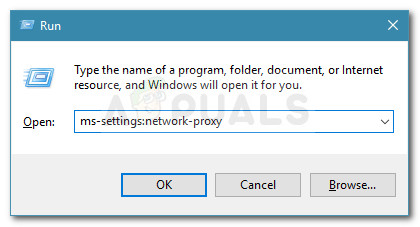
কথোপকথন চালান: এমএস-সেটিংস: নেটওয়ার্ক-প্রক্সি
- ভিতরে প্রক্সি ট্যাব, নীচে স্ক্রোল ম্যানুয়াল প্রক্সি সেটআপ এবং নিশ্চিত করুন যে একটি প্রক্সি সার্ভার ব্যবহার করুন টগল নিষ্ক্রিয় করা হয়েছে।
- আপনার কম্পিউটারটি পুনরায় বুট করুন এবং দেখুন আপনি পরবর্তী প্রারম্ভে Xbox অ্যাপের মাধ্যমে সাইন ইন করতে সক্ষম কিনা। আপনি যদি এখনও একই ত্রুটি বার্তায় এটি করতে অক্ষম হন তবে নীচের পরবর্তী পদ্ধতিটি দিয়ে চালিয়ে যান।
সঠিক অঞ্চল এবং তারিখ সেটিংস সেট করুন
স্পষ্টতই, 0xbba ত্রুটি একটি ভুল একটি ভুল ভুল কারণেও হতে পারে তারিখ এবং সময় অঞ্চল সেটিংস. বেশ কয়েকটি ব্যবহারকারী রিপোর্ট করেছেন যে অঞ্চল এবং তারিখের এন্ট্রিগুলি সঠিক সেটিংসে আপডেট হওয়ার সাথে সাথেই সমস্যাটি সমাধান হয়ে গেছে।
এমন ইঙ্গিত রয়েছে যে এক্সবক্স অ্যাপ্লিকেশনগুলি প্রকৃত মানগুলির সাথে আপনার এন্ট্রিগুলি ক্রস-চেক করে এবং কোনও অসঙ্গতি খুঁজে পাওয়া গেলে যে কোনও বহির্গামী সংযোগকে অবরুদ্ধ করে।
সেক্ষেত্রে আপনার যদি অ্যাক্সেস করতে সমস্যা হয় তারিখ সময় সেটিংস, এখানে একটি দ্রুত গাইড যা আপনাকে দেখায় যে কীভাবে সঠিক অঞ্চল এবং তারিখের মান সেট করতে হবে:
- টিপুন উইন্ডোজ কী + আর একটি ডায়ালগ বাক্স খুলতে। এরপরে, টাইপ করুন “ এমএস-সেটিংস: তারিখ এবং সময় ”এবং টিপুন প্রবেশ করান খুলতে তারিখ ও সময় ট্যাব সেটিংস অ্যাপ্লিকেশন।
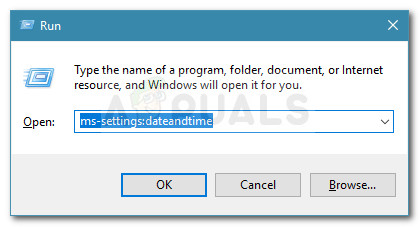
ডায়ালগ বাক্সটি চালান: এমএস-সেটিংস: তারিখ এবং সময়
- ভিতরে তারিখ সময় উইন্ডো, টগলস জড়িত তা নিশ্চিত করুন সময় স্বয়ংক্রিয়ভাবে সেট করুন এবং সময় অঞ্চলটি স্বয়ংক্রিয়ভাবে সেট করুন সক্ষম করা আছে।
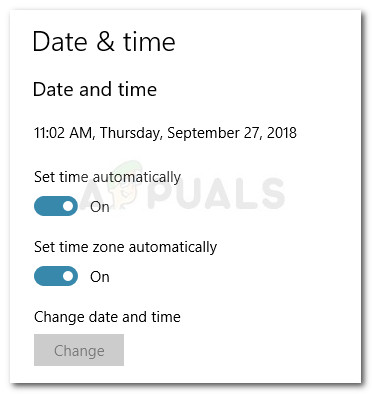
স্বয়ংক্রিয় তারিখ এবং সময় অঞ্চল সেটিংস
- এখন ক্লিক করতে বাম ফলকটি ব্যবহার করুন অঞ্চলের ভাষা. পরবর্তী, অধীনে দেশ ও অঞ্চল , আপনার বাসস্থান সেট করুন।
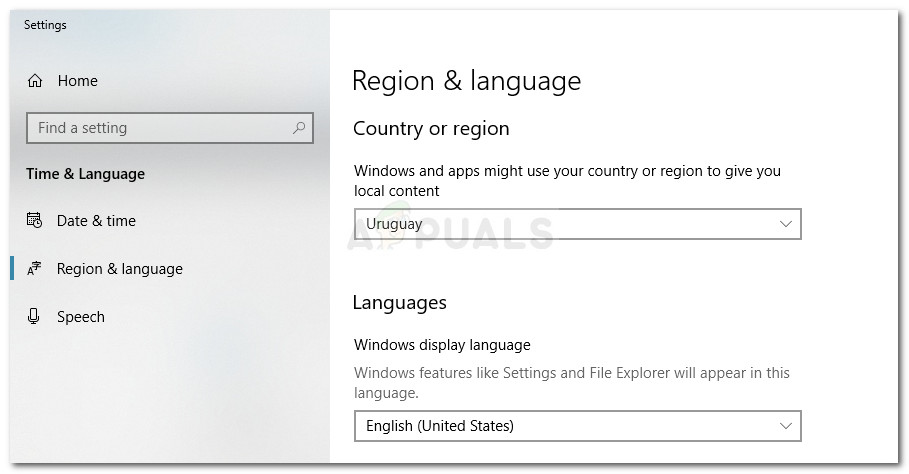
সঠিক অঞ্চল সেটিংস সেট করা হচ্ছে
- আপনার মেশিনটি পুনরায় চালু করুন। পরবর্তী প্রারম্ভের সময়, আবার এক্সবক্স অ্যাপ্লিকেশনটি খোলার মাধ্যমে ত্রুটিটি সমাধান হয়েছে কিনা তা দেখুন।
আপনি যদি এখনও মুখোমুখি হন 0xbba ত্রুটি, নীচের পরবর্তী পদ্ধতিতে নিচে যান।
রেজিস্ট্রি পরিবর্তন এবং আইপি পুনরায় সেট করা
বেশ কয়েকটি সমস্যা সমাধান করতে সক্ষম হয়েছে বলে প্রতিবেদন করা হয়েছে 0xbba ত্রুটি এক্সবক্স অ্যাপ্লিকেশনটির সাইন-ইন প্রক্রিয়া চলাকালীন ব্যবহৃত রেজিস্ট্রি কীতে অতিরিক্ত অনুমতি প্রদান করে। বেশ কয়েকটি ব্যবহারকারী রিপোর্ট করেছেন যে রেজিস্ট্রি মান পরিবর্তন করার সাথে সাথে আইপি পুনরায় সেট করা হওয়ার সাথে সাথেই সমস্যাটি ঠিক হয়ে গেছে।
এই পরিবর্তনগুলি কীভাবে করা যায় তার জন্য এখানে একটি দ্রুত গাইড রয়েছে:
- টিপুন উইন্ডোজ কী + আর আরও একটি ডায়ালগ বাক্স খোলার জন্য। এরপরে, টাইপ করুন “ regedit ”এবং আঘাত প্রবেশ করান রেজিস্ট্রি এডিটর খুলতে। যদি অনুরোধ করা হয় ইউএসি (ব্যবহারকারীর অ্যাকাউন্ট নিয়ন্ত্রণ)।
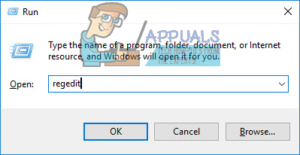
কথোপকথন চালান: রিজেডিট
- ভিতরে রেজিস্ট্রি সম্পাদক, বাম ফলকটি ব্যবহার করে নিম্নলিখিত কীটিতে নেভিগেট করুন: HKEY_LOCAL_MACHINE Y সিস্টেম ST কারেন্টকন্ট্রোলসেট নিয়ন্ত্রণ Nsi si eb004a01-9b1a-11d4-9123-0050047759bc 26
- উপর রাইট ক্লিক করুন 26 রেজিস্ট্রি মান এবং চয়ন করুন অনুমতি ।
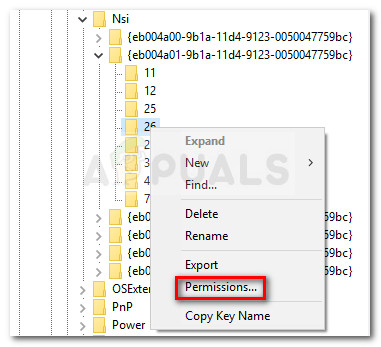
অ্যাক্সেস 26 এর অনুমতি
- এখন, নির্বাচন করুন সবাই থেকে গ্রুপ গোষ্ঠী বা ব্যবহারকারীর নাম , তারপর নিচে যান প্রত্যেকের জন্য অনুমতি, চেক অনুমতি দিন সম্পর্কিত বক্স সম্পূর্ণ নিয়ন্ত্রণ এবং আঘাত প্রয়োগ করুন ।
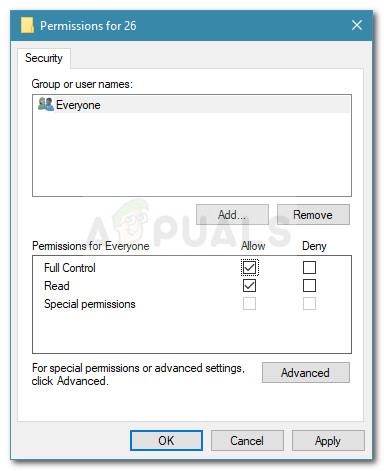
প্রত্যেক গ্রুপকে সম্পূর্ণ নিয়ন্ত্রণ প্রদান Gra
- নিবন্ধন সম্পাদক বন্ধ করুন।
- টিপুন উইন্ডোজ কী + আর অন্য একটি খুলতে চালান সংলাপ বাক্স. এবার টাইপ করুন সেমিডি ”এবং টিপুন Ctrl + Shift + enter একটি উন্নত কমান্ড প্রম্পট খুলতে। দ্বারা অনুরোধ করা হলে ইউএসি (ব্যবহারকারীর অ্যাকাউন্ট নিয়ন্ত্রণ) ক্লিক করুন হ্যাঁ ।
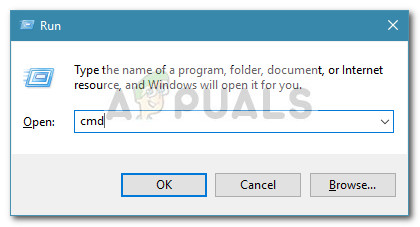
কথোপকথন চালান: সেন্টিমিডি করুন এবং Ctrl + Shift + enter টিপুন
- এলিভেটেড কমান্ড প্রম্পটে নিম্নলিখিত কমান্ডটি টাইপ করুন এবং টিপুন প্রবেশ করান :
নেট নেট ইন আইপি পুনরায় সেট করুন
বিঃদ্রঃ: এই আদেশটি বর্তমান মেশিনের টিসিপি আইপি সেটিংস পুনরায় সেট করবে।
- আপনার পিসি পুনরায় চালু করুন যদি স্বয়ংক্রিয়ভাবে এটির জন্য অনুরোধ না করা হয়। পরবর্তী প্রারম্ভের সময়, আবার এক্সবক্স অ্যাপ্লিকেশনটি খোলার চেষ্টা করে সমস্যাটি সমাধান করা হয়েছে কিনা তা দেখুন।
সমস্যাটি এখনও সমাধান না হলে নীচের পরবর্তী পদ্ধতিটি দিয়ে চালিয়ে যান।
পদ্ধতি 5: পাওয়ারশেলের মাধ্যমে অ্যাপ্লিকেশনটি আনইনস্টল করুন
বেশ কয়েকটি অপারেশন রয়েছে যা আপনি সম্পাদন করেছেন যা এক্সবক্স অ্যাপ্লিকেশনটি ভাঙ্গার ঝুঁকিপূর্ণ কাজ করে। এটির পাশাপাশি, কিছু তৃতীয় পক্ষের অ্যাপ্লিকেশন রয়েছে যা এক্সবক্স অ্যাপ্লিকেশনটির সাইন-আপ প্রক্রিয়া চলাকালীন প্রয়োজনীয় কিছু ফাইলকে দূষিত করতে পারে।
বেশ কয়েকটি ব্যবহারকারী রিপোর্ট করেছেন যে তারা এক্সবক্স অ্যাপটি আনইনস্টল করে পরিষ্কার করার জন্য পাওয়ারশেল ব্যবহার করে সমস্যাটি সমাধান করতে সক্ষম হয়েছেন। তাদের প্রতিবেদনের ভিত্তিতে, উইন্ডোজ স্টোর থেকে পুনরায় ডাউনলোড করার পরে অ্যাপ্লিকেশনটি সমস্যা ছাড়াই কাজ শুরু করে।
নিজের পক্ষে এটি আরও সহজ করার জন্য, পাওয়ারশেল ব্যবহার করে এক্সবক্স অ্যাপটি আনইনস্টল করতে নীচে গাইডটি অনুসরণ করুন এবং তারপরে এটি স্টোর থেকে পুনরায় ডাউনলোড করুন:
- টিপুন উইন্ডোজ কী + আর একটি রান ডায়ালগ বাক্স খুলতে। তারপরে, টাইপ করুন “ শক্তির উৎস ”এবং টিপুন Ctrl + Shift + enter প্রশাসনিক সুবিধাসহ পাওয়ারশেল খোলার জন্য। দ্বারা অনুরোধ করা হলে ইউএসি (ব্যবহারকারীর অ্যাকাউন্ট নিয়ন্ত্রণ) পছন্দ করা হ্যাঁ ।
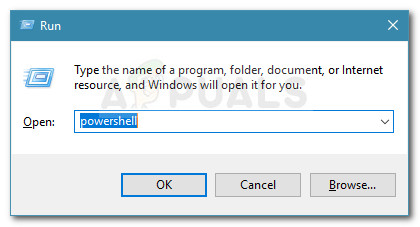
কথোপকথন চালান: পাওয়ারশেল
- এলিভেটেড পাওয়ারশেলটিতে, নিম্নলিখিত কমান্ডটি সন্নিবেশ করুন এবং এক্সবক্স অ্যাপ্লিকেশনটি পুরোপুরি আনইনস্টল করতে এন্টার টিপুন:
গেট-অ্যাপেক্সপ্যাকেজ * xboxapp * | অপসারণ-অ্যাপেক্সপ্যাকেজ - একবার অ্যাপ্লিকেশন সফলভাবে আনইনস্টল হয়ে গেলে, আপনার কম্পিউটারটি পুনরায় বুট করুন।
- পরবর্তী প্রারম্ভে, উইন্ডোজ স্টোর অ্যাপ্লিকেশনটি খুলুন এবং অনুসন্ধান বৈশিষ্ট্যটি (উপরে ডান দিকের কোণায়) ব্যবহার করে এক্সবক্স অনুসন্ধান করুন।
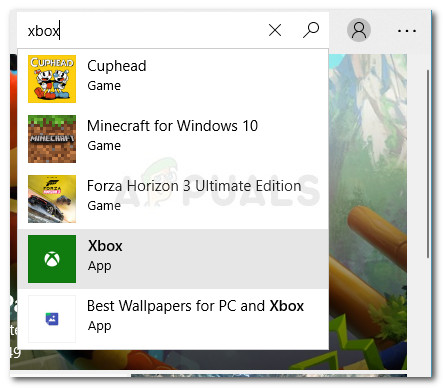
এক্সবক্স অ্যাপ আবার ডাউনলোড করুন Download
- তারপরে, ক্লিক করুন পাওয়া এবং অ্যাপ্লিকেশনটি ইনস্টল হওয়ার জন্য অপেক্ষা করুন। একবার অ্যাপ্লিকেশন ইনস্টল হয়ে গেলে আপনার মুখোমুখি না হয়ে সাইন ইন করতে সক্ষম হওয়া উচিত 0xbba ত্রুটি।
পদ্ধতি 6: নেটওয়ার্কের ধরণটি সর্বজনীন থেকে বেসরকারীতে পরিবর্তন করা
বেশ কয়েকটি ব্যবহারকারী কিছু হোমগোষ্ঠী সেটিংস সংশোধন করে সমস্যাটি সমাধান করতে সক্ষম হয়েছেন যাতে নেটওয়ার্কটি ব্যক্তিগততে সেট করা থাকে। স্পষ্টতই, এক্সবক্স অ্যাপ্লিকেশনটি ত্রুটিযুক্ত হতে থাকে যখন ব্যবহারকারী পূর্বে একটি হোমগ্রুপ তৈরি করে যা জনসাধারণের কাছে সেট করা থাকে।
বিঃদ্রঃ: মনে রাখবেন যে এপ্রিল 10 2018 আপডেটের সাথে শুরু করে, হোমগ্রুপ বৈশিষ্ট্যটি উইন্ডোজ 10 থেকে সরানো হয়েছে তবে আপনি এখনও এই আপডেটটি প্রয়োগ না করলে, আপনি এখনও নীচের পদক্ষেপগুলি অনুসরণ করতে পারেন।
কীভাবে নেটওয়ার্কের ধরণটি পরিবর্তন করতে হবে তার একটি দ্রুত গাইড এখানে পাবলিক প্রতি ব্যক্তিগত :
- টিপুন উইন্ডোজ কী + আর একটি রান ডায়ালগ বাক্স খুলতে। তারপরে, টাইপ করুন “ control.exe / নাম মাইক্রোসফ্ট। হোমগ্রুপ ' এবং হোমগোষ্ঠী উইন্ডোটি খুলতে এন্টার টিপুন।
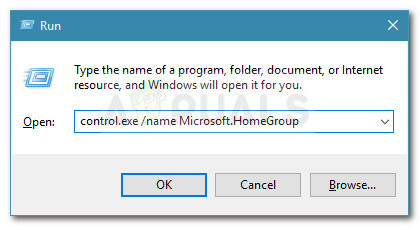
কথোপকথন চালান: control.exe / নাম মাইক্রোসফ্ট। হোমগ্রুপ
- আপনার হোমগ্রুপ চয়ন করুন এবং এ থেকে নেটওয়ার্ক প্রোফাইল পরিবর্তন করুন পাবলিক প্রতি ব্যক্তিগত ।
- আপনার কম্পিউটারটি পুনরায় চালু করুন এবং দেখুন পরবর্তী প্রারম্ভকালে সমস্যাটি সমাধান হয়েছে কিনা।
আপনি যদি এখনও 0xbba ত্রুটির মুখোমুখি হন তবে নীচের পরবর্তী পদ্ধতিটি দিয়ে চালিয়ে যান।
পদ্ধতি 7: সমস্ত এক্সবক্স-সম্পর্কিত পরিষেবাদি স্বয়ংক্রিয়ভাবে সেট করা
দ্য 0xbba ত্রুটি কোডটিতে সাইন ইন করুন এক্সবক্স অ্যাপ্লিকেশন দ্বারা ব্যবহৃত কিছু (বা সমস্ত) পরিষেবাগুলি চালনা থেকে বাধা থাকার কারণেও ঘটতে পারে। পরিষেবাদি পর্দায় একটি ট্রিপ নিয়ে এবং প্রতিটি সূচনায় স্বয়ংক্রিয়ভাবে শুরু করার জন্য তাদের নির্ধারিত করে এটি ঠিক করা যেতে পারে।
সমস্ত প্রয়োজনীয় এক্সবক্স পরিষেবা সক্ষম হয়েছে তা নিশ্চিত করার জন্য এখানে একটি দ্রুত গাইড রয়েছে:
- টিপুন উইন্ডোজ কী + আর একটি রান ডায়ালগ বাক্স খুলতে। তারপরে, টাইপ করুন “ comexp.msc ”এবং টিপুন প্রবেশ করান খোলার জন্য উপাদান পরিষেবাগুলি ।
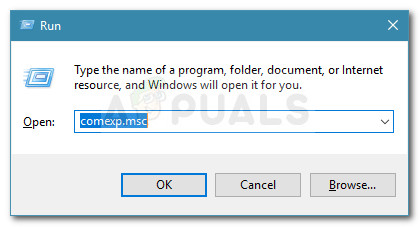
কথোপকথন চালান: comexp.msc
- উপাদান পরিষেবাগুলির অভ্যন্তরে, প্রসারিত করুন সেবা ট্যাব
- নীচে সমস্ত পথ স্ক্রোল করুন এবং শুরু হওয়া প্রথম পরিষেবাটিতে ডাবল ক্লিক করুন এক্সবক্স । তারপরে, যান সাধারণ এবং পরিবর্তন প্রারম্ভকালে টাইপ প্রতি স্বয়ংক্রিয় ।
- এক্সবক্সের সাথে শুরু হওয়া বাকী পরিষেবাদিগুলির সাথে পদক্ষেপ 3 পুনরাবৃত্তি করুন।
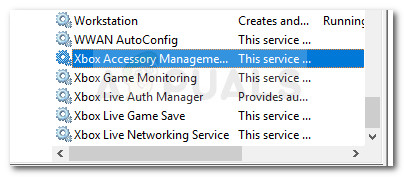
পরিষেবাগুলিকে স্বয়ংক্রিয়ভাবে পরিবর্তন করুন
- একবার সমস্ত পরিষেবা সেট করা হয়েছে স্বয়ংক্রিয় , আপনার কম্পিউটারটি পুনরায় বুট করুন এবং পরবর্তী প্রারম্ভকালে সমস্যাটি সমাধান হয়েছে কিনা তা পরীক্ষা করুন।